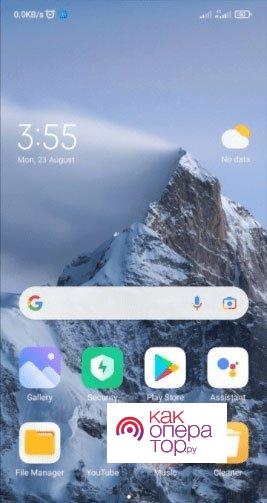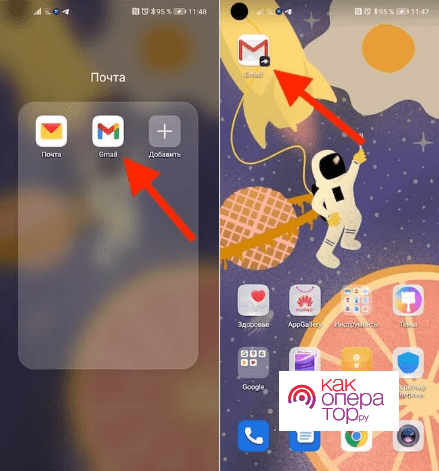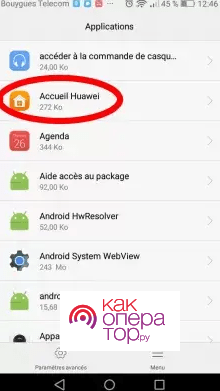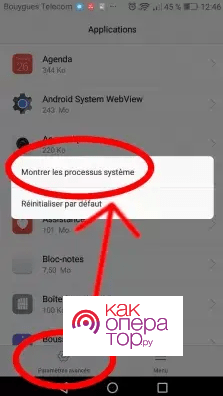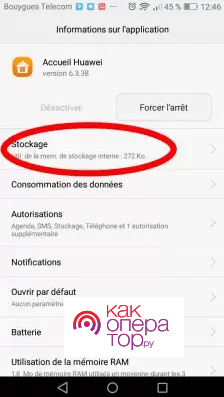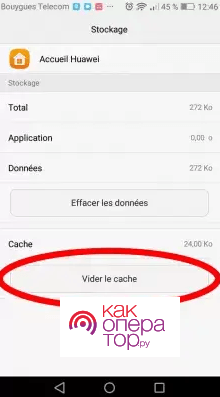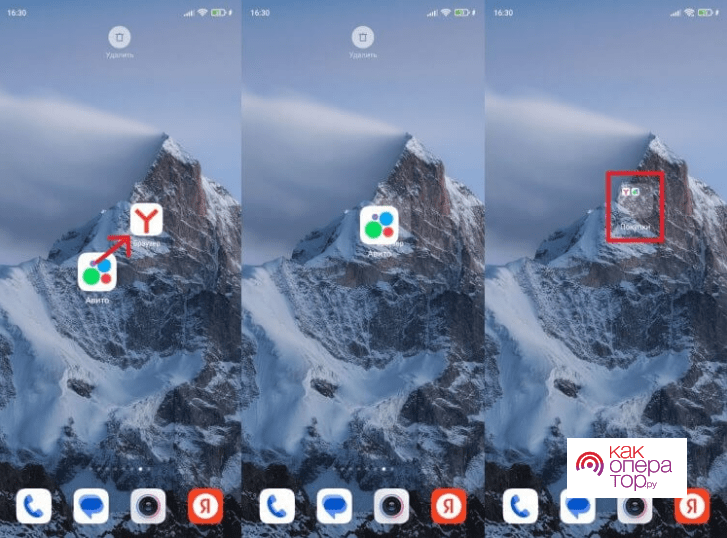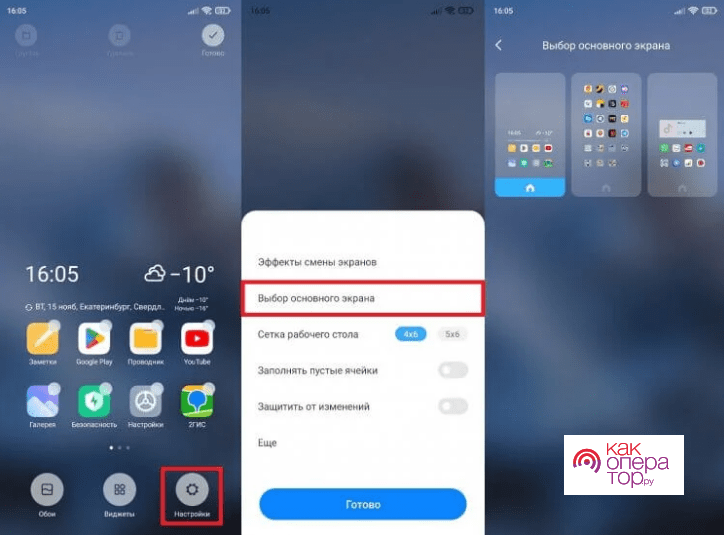Пропажа значков с экрана телефона – событие всегда неприятное. Особенно если исчезли иконки часто используемых утилит, которые всегда должны быть под рукой. Исчезновение значков создает дополнительные трудности для процесса эксплуатации, поэтому владельцы девайсов сразу же начинают выяснять причину, по которой произошел данный сбой.
Всем происходящим событиям есть объяснение, пропажа иконок не стала исключением.
Почему пропадают значки на экране телефона
Варианты могут быть следующими:
- Пользователь перенес программу на другую карту памяти. Подобные ситуации случаются у тех владельцев, которые активно пользуются сторонними внешними носителями. Пользователь может вставить в устройство новую SD-карту, при этом все игры и приложения останутся на старом носителе. Соответственно, их значки также пропадут с рабочего стола.
- Невнимательность и случайные переносы значков. Бывают ситуации, когда владелец телефона невзначай переместил иконку на другой экран, даже не заметив этого. Значок пропадает с основного рабочего стола и в результате, его не могут найти.
- Случайное удаление программы. Пользователь решил переместить приложение и ненароком полностью удалил его с телефона.
- Системный сбой. В данном случае, владелец смартфона ни в чем не виноват, ошибки в системе возникают по разным причинам.
- Слишком большое количество кэша, скопившегося в приложении. Данный фактор иногда способен приводить к удалению значка с рабочего экрана телефона.
Пользователям следует учитывать, что удаление значка вследствие переноса утилиты на другую SD-карту возможно только с загруженными программами. Встроенные приложения априори остаются в устройстве.
Решить ситуацию с пропажей значков можно в домашних условиях, не прибегая к помощи специалистов. Достаточно внимательно изучить проблему и ознакомиться с пошаговым решением.
Как вернуть на экран телефона значок
Практически все методы решения проблемы доступны даже малоопытным пользователям, которые ранее не сталкивались с подобными ситуациями. Исчезновение иконок зачастую связано со стандартными внутренними действиями, которые легко можно отменить или исправить.
Стоит рассмотреть основные варианты.
Найти иконку в общем меню
Пользователь мог случайно удалить значок с главного рабочего стола, но утилита по-прежнему находится на устройстве. Найти ее можно с помощью общего меню.
Процесс восстановления выглядит следующим образом:
- Необходимо открыть общее меню, в котором хранятся все программы, установленные на девайсе.
- В перечне доступных утилит следует найти требуемый значок.
- Найдя желаемую иконку, нужно нажать на нее и, не отпуская перетащить на рабочий экран.
- В конце обязательно проверить, закрепился ли значок на основном экране. Если нет, то повторить данный процесс.
Владельцы телефонов Xiaomi могут сразу переходить к альтернативному варианту решения проблемы, ведь на смартфонах данного бренда отсутствует основное меню.
Найти значок в папках
При необходимости также можно поискать нужный значок в других папках. Нередко бывают ситуации, когда владелец девайса случайно перенес иконку, даже не заметив этого.
Наличие большого количества отдельных папок с приложениями обычно способствует подобным случайным «потерям» иконок.
Необходимо сделать следующее:
- Найти на смартфоне все отдельные папки с приложениями.
- Вручную поочередно просмотреть каждую папку на предмет обнаружения желаемого значка.
- Когда нужная иконка будет найдена, потребуется нажать на нее и, не отпуская перетащить на основной рабочий экран.
С подобной проблемой обычно сталкиваются пользователи, которые любят сортировать все программы по назначению, частоте использования и другим критериям.
Перенести приложение во внутреннюю память
Если владелец устройства активно пользуется картами памяти, то рано или поздно он может столкнуться с пропажей нужного значка. Это происходит из-за системного сбоя или потери работоспособности используемого SD-носителя.
Чтобы исправить ситуацию, потребуется перенести потерянное приложение во внутреннюю память телефона.
Инструкция выглядит следующим образом:
- Первым делом необходимо открыть меню «Настройки».
- Далее найти и кликнуть на раздел «Приложения».
- Затем найти приложение, значок которого пропал с рабочего стола.
- Открыть пункт «Хранилище», после чего нажать на раздел «Изменить».
- Выбрать пункт «Память устройства».
- Дождаться, пока нужное приложение будет перенесено с карты памяти на внутреннюю память девайса.
- Проверить наличие значка на рабочем столе.
Если проблема заключалась в некачественной или устаревшей карте памяти, то метод позволит быстро вернуть иконку на рабочий стол и продолжить пользоваться своими приложениями.
В противном случае можно перейти к другим способам.
Перезагрузить смартфон
Бывают случаи, когда значок с рабочего экрана пропадает из-за системного внутреннего сбоя. Решить проблему помогает простая перезагрузка смартфона. Необходимо нажать и удерживать кнопку «Питание», после чего выбрать в предложенных вариантах пункт «Перезагрузка».
Сразу после включения девайса потребуется проверить значки на рабочем столе.
Как настроить главный экран
Если все перечисленные способы не помогли решить проблему, тогда стоит попробовать очистить кэш приложения домашней страницы и сбросить рабочий стол Android.
Процедура выглядит следующим образом:
- С помощью голосового помощника Андроид следует открыть приложение настроек и сразу же перейти к разделу «Приложения».
- Далее потребуется найти приложение домашней страницы смартфона. К примеру, на устройствах от Huawei оно называется «Дом Huawei».
- Перед запуском приложения домашней страницы необходимо обязательно активировать опцию отображения скрытых системных процессов.
- Затем потребуется открыть приложение домашнего экрана и найти меню хранилища, из которого доступен сброс настроек приложения домашнего экрана Android.
- В разделе «Хранилище» следует активировать опцию «Очистить кэш». Это поможет сбросить настройки домашнего экрана и устранить все внутренние сбои, связанные с ним.
Метод отлично подходит для тех, кто столкнулся с пропажей сразу нескольких значков. Если их нет в других папках, и альтернативные способы не помогают исправить ситуацию, стоит попробовать сбросить рабочий стол.
Чтобы в дальнейшем не путаться в большом количестве значков, стоит задуматься о сортировке утилит по специальным папкам.
Можно выбрать любые критерии для сортировки. Одна папка может содержать игры, другая навигационные программы, третья рабочие приложения.
Чтобы создать рабочую папку, потребуется навести иконку одной программы на другую. Система автоматически предложит объединить утилиты в одну общую папку.
Созданные папки можно редактировать в любой момент. Для удаления той или иной папки потребуется просто перенести все иконки на рабочий стол. Общее хранилище автоматически будет расформировано.
Как упорядочить главные экраны
Если сразу навести порядок в своем смартфоне, то проблема с пропажей значков будет беспокоить гораздо реже.
Если владелец смартфона использует сразу несколько рабочих столов, то ему нужно будет выбрать, какой из них станет основным.
Инструкция будет следующей:
- Необходимо задержать палец на свободной области экрана.
- Затем перейти на вкладку «Настройки».
- Далее открыть раздел «Выбор основного экрана».
- Потребуется указать ту страницу, которая будет главной. Все остальные по умолчанию останутся второстепенными.
Пошаговое руководство подходит для всех моделей смартфонов Android, независимо от года выпуска и версии операционной системы.
После выбора основного рабочего стола, при разблокировке смартфона пользователь всегда будет попадать на один и тот же экран. При сортировке значков рекомендуется наиболее используемые иконки вывести на главный рабочий стол.


Также стоит заняться сортировкой приложений, чтобы избежать случайного удаления или переноса иконки.

Загружайте утилиты только из проверенных источников. Не допускайте скачивания неизвестных программ с сомнительными отзывами.